Забележка: Бихме искали да ви осигурим най-новото помощно съдържание възможно най-бързо на вашия собствен език. Тази страница е преведена чрез автоматизация и може да съдържа граматически грешки и несъответствия. Нашата цел е това съдържание да ви бъде полезно. Можете ли да ни кажете дали информацията е била полезна за вас, в дъното на тази страница? Ето статията на английски за бърза справка.
Със загуба правилата предотвратяване на данни (DLP) в SharePoint Server 2016 можете да идентифицирате, наблюдение и автоматично да защитавате поверителната информация във вашите колекция от сайтове на SharePoint.
Например можете бързо да създадете на DLP правила, които:
-
Идентифицира различни видове поверителна информация , които трябва да бъдат защитени под общи наредби, например Великобритания Закона за защита на данните или уведомяване законите на САЩ щат нарушения.
-
Правила за съвет се показва на потребителите в библиотека с документи, ако те записване на документ, който съдържа поверителна информация, например номера на кредитни карти или номер на социална осигуровка.
-
Автоматично блокиране на достъпа до тези документи за всички, но собственика на сайта, съдържание собственик и всеки, който последно е променил документа.
-
Позволява на хората да игнорирате действия за блокиране, така че те да продължите да работите с документи, ако имат бизнес обяснение или получава грешен положителен резултат. Съвети за правила могат да ви помогнат да информирайте вашата организация относно вашия DLP правила, без да пречи на хората да работата им.
-
Изпраща отчет за инцидент отговорникът по съответствието с подробности за всяко съдържание, което съответства на DLP политика.
За повече информация относно DLP вижте Обзор на предотвратяване на загуба на данни в SharePoint Server 2016.
Преди да започнете
Създаване на DLP правила в центъра за правила на съответствие, където можете да използвате разрешения, за да контрол кой може да създадете и управлявате тези правила за колекция от сайтове. Първо трябва да създадете център за спазването на правилата за колекцията от сайтове и след това да добавите потребители към колекцията от сайтове.
Препоръчваме ви да създадете група за защита за екипа за съответствие и след това добавите подходящите потребители към групата за защита. След това да дадете разрешения за група за защита, вместо на отделни потребители.
Стъпка 1: Създаване на центъра за правила на съответствие
Администратор с разрешения за централното администриране трябва да създаде център за спазването на правилата за колекцията от сайтове.
-
В централното администриране > Управление на приложения > Създаване на колекции.
-
На страницата Създаване на колекцията от сайтове попълнете формуляра, включително тези опции:
-
Под Избор на шаблон > " предприятия " > изберете шаблона за Съответствие поверителност център .
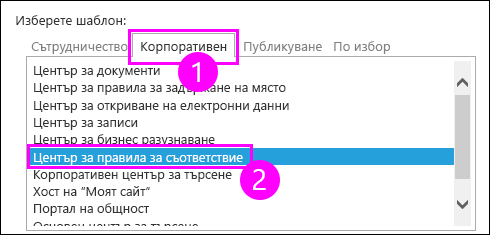
-
Въведете първични и вторични администратор на колекция. Тези хора да добавяте потребители към колекцията от сайтове на центъра за правила на съответствие, както е описано по-долу.
-
Стъпка 2: Даване на разрешения към центъра за правила на съответствието
Администратор на колекцията от сайтове трябва да добавите потребители към център за спазването на правилата за колекцията от сайтове. Обикновено искате да добавите потребители към групата "членове". Членовете да използвате центъра за правила на съответствие за създаване и присвояване на DLP правила, но те не са в групата "собственици", така че те не могат да добавяте или премахвате други потребители или да промените разрешенията му.
-
Отидете на център за спазването на правилата за колекцията от сайтове > изберете Настройки (икона на зъбно колело) в горния десен ъгъл > Настройки на сайта.
-
На страницата Настройки на сайта > под потребители и разрешения > разрешения за сайта.
-
Изберете групата за Спазването на правилата за центъра за членове > на лентата, изберете Даване на разрешения > въведете група за защита или потребители > споделяне.

Стъпка 1: Създаване на DLP политика
След като създадете центъра за правила на съответствие и добавяне на потребители към него, сте готови да създадете DLP правила. Това е процес от две стъпки: първо създадете правила, и след това Задаване на правила за една или повече колекции, където искате да защитавате поверителната информация.
-
Отидете на център за спазването на правилата за колекцията от сайтове > в левия навигационен екран изберете Управление на правилата за DLP.
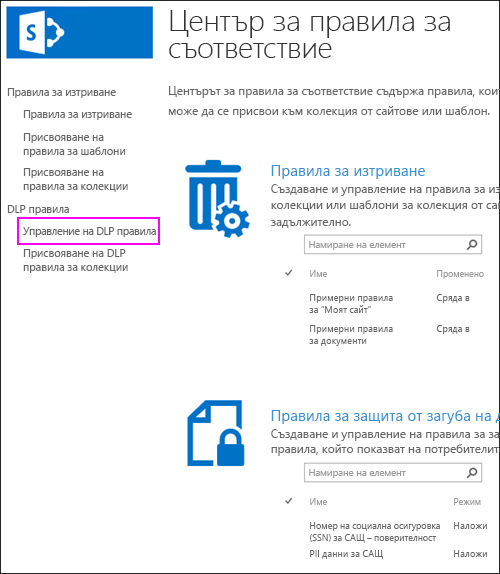
-
Изберете нов елемент.
-
Под Нови DLP правила > избирате измежду следните опции:
-
Въведете име за правилото.
-
Изберете шаблона , който съответства на изискването за общи регулаторни, за които трябва да защитавате поверителната информация. Всеки шаблон на DLP идентифицира и помага за защитата на определени видове поверителна информация – например шаблон с име САЩ финансови данни идентифицира съдържание, съдържащо Христина маршрутизиране цифри, номера на кредитни карти или номера на банкови сметки на САЩ.
-
Въведете число , което определя минималния брой екземпляри на определен тип поверителна информация, която трябва да се появява в документа преди автоматично се предприемат защитни действия (изпрати отчет за инцидент, Показване на правилата съвет, блокиране на достъпа).
Например ако изберете шаблона за САЩ финансови данни и въведете 10 тук, никакви действия ще бъдат взети освен ако документът съдържа поне 10 Христина маршрутизиране числа, 10 номера на кредитни карти или 10 номера на САЩ банкови сметки. Броят на минималната е за всеки тип поверителна информация, не всички от тях общо.
-
Въведете валиден имейл адрес (обикновено съответствие служител) към която се изпраща отчет за инцидент, когато е съвпадение на DLP политика. Този отчет включва подробни данни за откритите съдържание – например заглавието, документи собственик и каква да е конфиденциална информация е бил открит. За да въведете повече от един адрес, отделете всяка с точка и запетая (;).
-
Известяване на потребителя с правилата съвет когато документите, които съдържат поверителна информация са записани или редактирани. Правила за съвет в документ на сайта се появява и обяснява защо този документ е в конфликт с на DLP политика, така че хората могат да предприемат коригиращи мерки, като например премахването конфиденциална информация от документа. Когато документът е в съответствие, правилата съвет изчезва.
-
Блокиране на достъпа до съдържанието за всеки, освен собственика на сайта, собственика на документа и лицето, което последно е променил документа. Тези хора могат да премахнете конфиденциална информация от документа или извършване на други коригиращи действия. Когато документът е в съответствие, автоматично ще бъдат възстановени първоначалната разрешения. Важно е да разберете правилата за Съвета ви дава хора опция, за да игнорирате действия за блокиране. Съвети за правила по този начин може да помогне да образовате потребителите за вашия DLP правила и да ги прилагат, без да пречи на хората да вършат работата си.

-
-
Когато сте готови, изберете Запиши.
Стъпка 2: Задаване на DLP правила за колекция от сайтове
След създаването на DLP политика, трябва да го дадете на една или повече колекции, където искате да защитавате поверителната информация. Единна DLP политика могат да бъдат присвоявани на множество колекции, но трябва да създадете всяка задача поотделно, една за всяка колекция от сайтове. За разлика от правилата за изтриване на документ не могат да бъдат възлагани DLP правила към шаблон за колекция от сайтове.
-
Отидете на център за спазването на правилата за колекцията от сайтове > в левия навигационен екран изберете DLP правила > DLP правила задачи за колекции от сайтове.
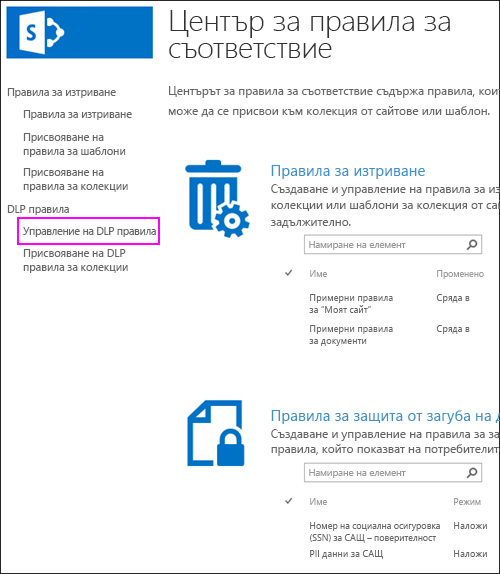
-
Изберете нов елемент.
-
Изберете първо изберете колекция от сайтове > Търсене на заглавие или URL адреса на колекцията от сайтове > изберете една колекция от сайтове > Запиши.
Съвет: Когато търсите за колекция от сайтове, можете да използвате заместващ символ звездичка (*) при търсене на заглавието на търсене на колекция от сайтове. Например, търсене на * сайт * връща "Съдържание на сайта" и "По подразбиране на сайт за публикуване" колекции от сайтове. Също така, въведете само една звездичка в полето за търсене и след това търсене е бърз начин да видите много (но не всички) колекции от сайтове.
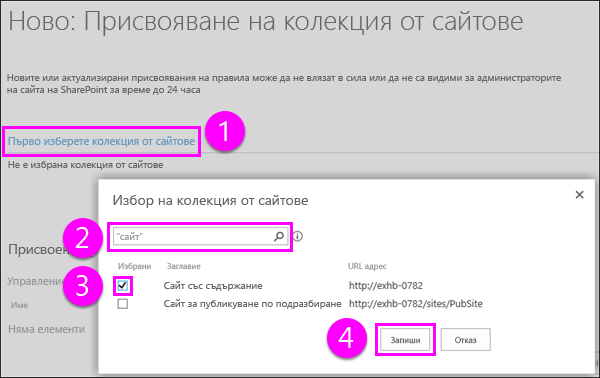
-
Изберете Управление на правила за възложени > избор на DLP политика > Запиши.
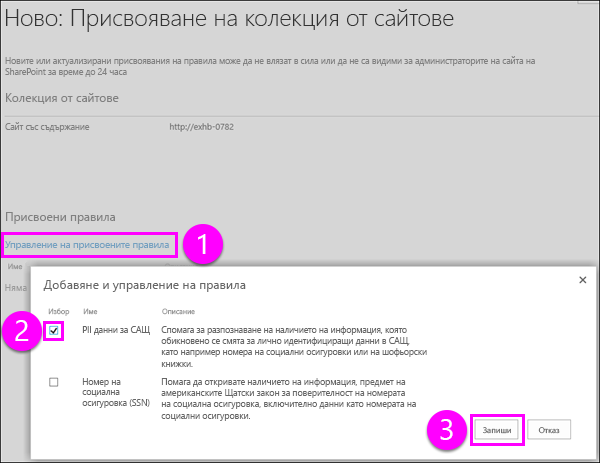
-
Когато сте готови, изберете Запиши.
Редактиране на DLP политика
Можете да редактирате на DLP политика по всяко време.
-
Отидете на център за спазването на правилата за колекцията от сайтове > в левия навигационен екран изберете Управление на правилата за DLP.
-
Изберете заглавието на правилата, които искате да редактирате > направете промени > Запиши.
Изключване на DLP политика чрез изтриване на задаването на правила
За да изключите на DLP политика за конкретна колекция от сайтове, трябва да изтриете задаването на DLP правила. Когато изтриете присвояване на правила, правилата ще не се прилагат за колекцията от сайтове.
-
Отидете на център за спазването на правилата за колекцията от сайтове > в левия навигационен екран изберете DLP правила > DLP правила задачи за колекции от сайтове.
-
Изберете задаването на правилата > още опции... > Изтрий елемента.
Изтриване на DLP политика
-
Отидете на център за спазването на правилата за колекцията от сайтове > в левия навигационен екран изберете Управление на правилата за DLP.
-
Изберете политиката > на лентата > раздел елементи > Изтрий елемента.










